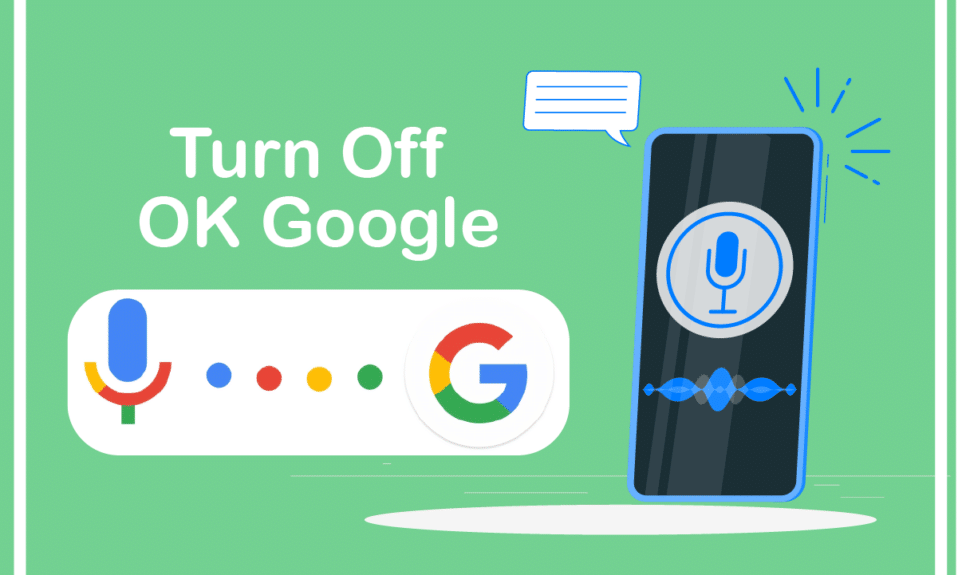
L’Assistant Google, propulsé par l’intelligence artificielle, a transformé notre manière d’interagir avec nos appareils. Il peut lancer vos morceaux musicaux préférés, répondre à vos questions les plus insolites et même vous divertir quand l’ennui se fait sentir. Cependant, l’activation impromptue de l’assistant lorsque le mot-clé « Ok Google » est prononcé peut devenir agaçante. Si cette situation vous est familière et que vous cherchez à désactiver cette fonctionnalité, vous êtes au bon endroit. Nous vous proposons un guide complet pour désactiver définitivement l’Assistant Google. Poursuivez votre lecture pour découvrir diverses techniques qui vous aideront à résoudre ce problème.
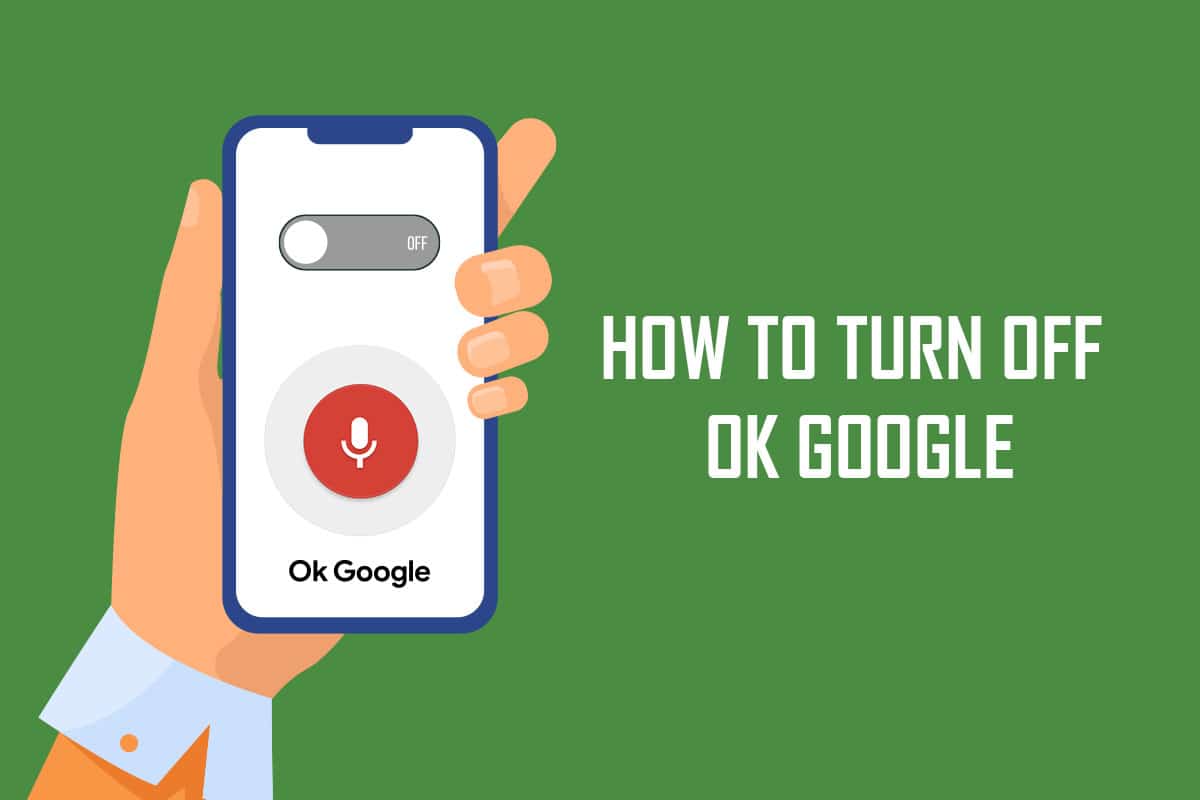
Désactiver « Ok Google » sur Android : Guide Pratique
Voici quelques instructions détaillées pour vous guider dans la désactivation de « Ok Google » sur votre appareil Android.
Méthode 1 : Désactivation de l’Assistant Google
Suivez les étapes suivantes pour désactiver complètement l’assistant.
1. Lancez l’application Google sur votre smartphone ou tablette Android.
2. Repérez et appuyez sur l’icône de votre Profil, située en haut à droite de l’écran.
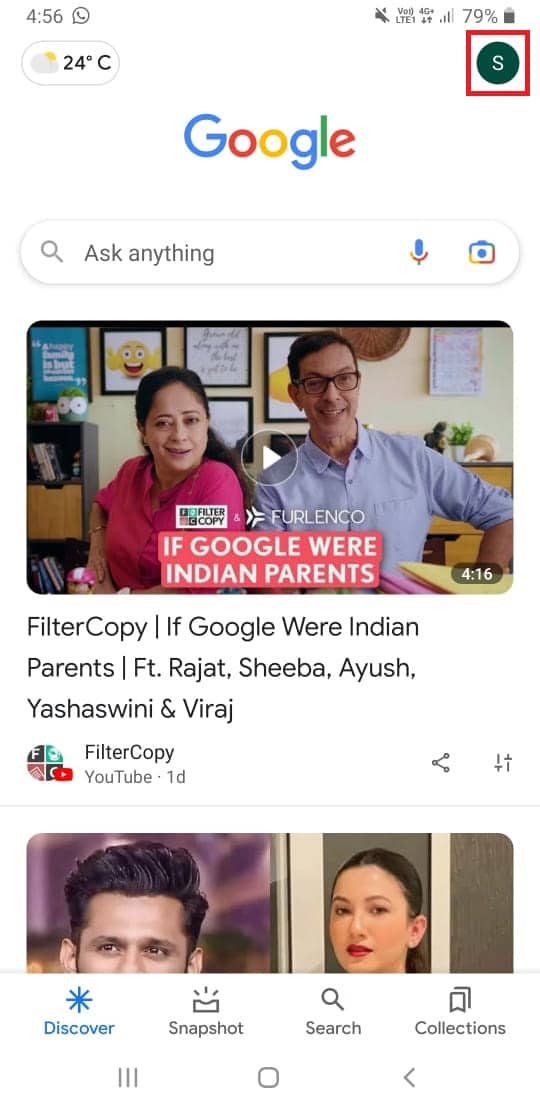
3. Sélectionnez ensuite l’option « Paramètres ».
4. Cliquez sur « Assistant Google ».
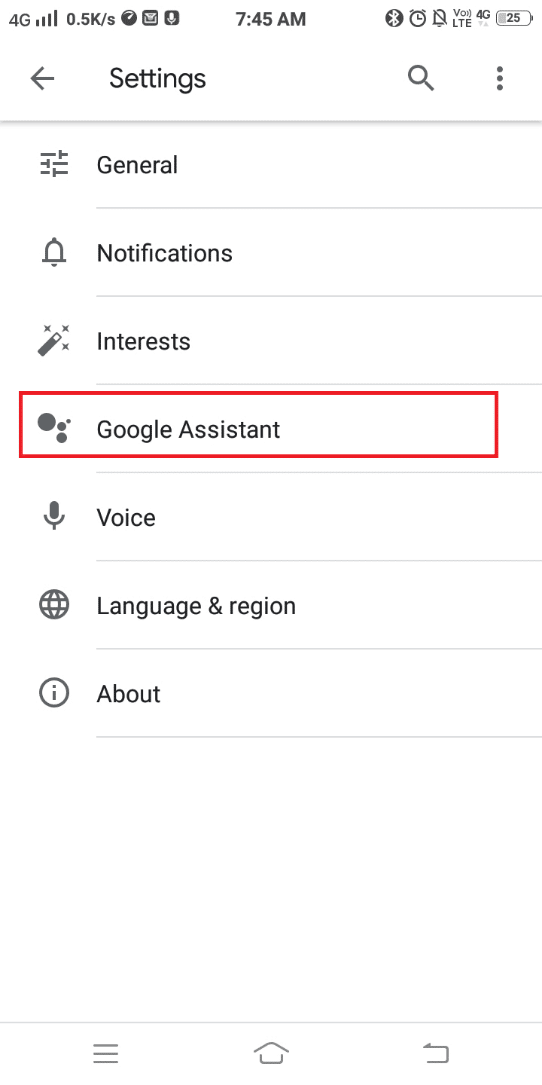
5. Faites défiler l’écran vers le haut et choisissez l’option « Général » pour accéder aux paramètres généraux.
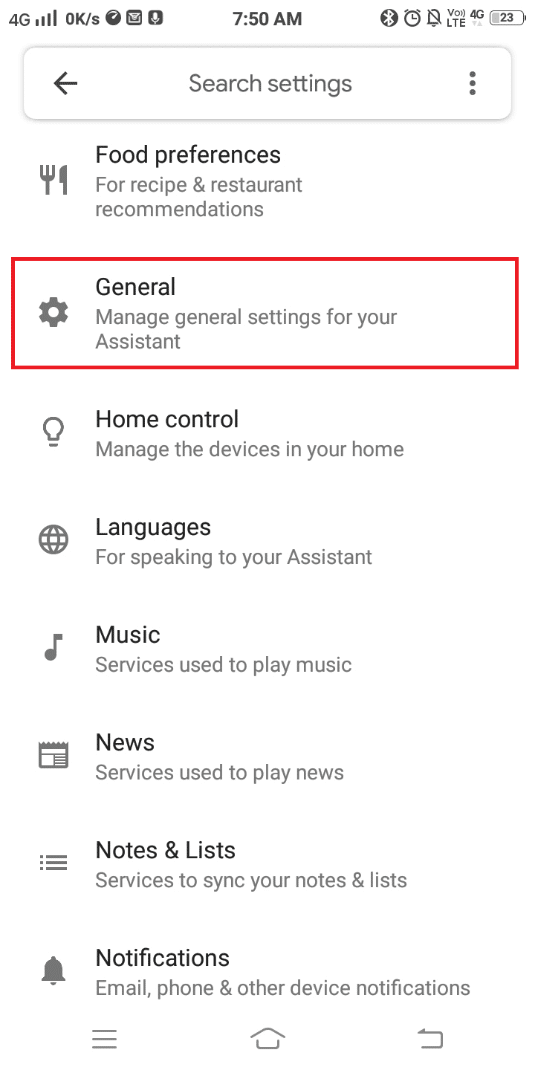
6. Désactivez l’interrupteur de l’Assistant Google.
7. Une fenêtre de confirmation apparaîtra. Appuyez sur « DÉSACTIVER » pour valider votre choix.
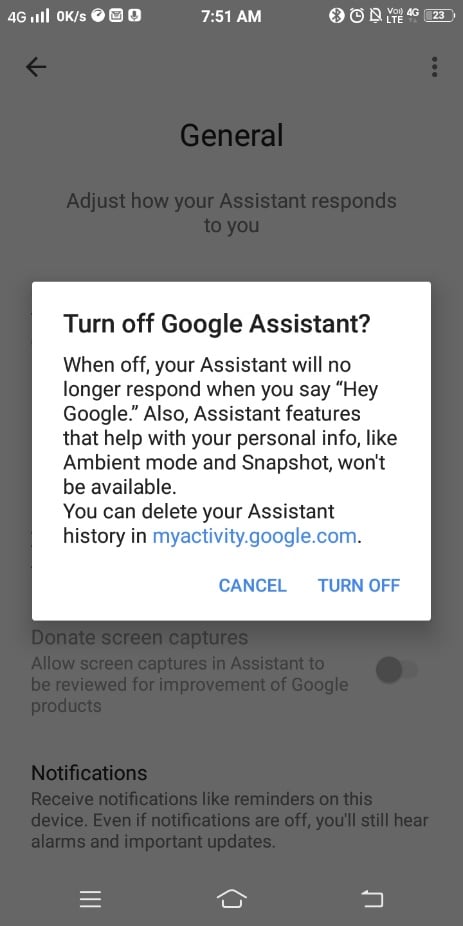
L’Assistant Google sera alors désactivé suite à ces manipulations. Pour le réactiver, il vous suffira de suivre les mêmes étapes et d’activer l’interrupteur à l’étape 5.
Méthode 2 : Désactivation de la recherche vocale
Voici comment désactiver la fonctionnalité de recherche vocale sur votre appareil Android.
1. Ouvrez l’application Google sur votre appareil.
2. Appuyez sur l’icône Profil située dans le coin supérieur droit de l’écran.
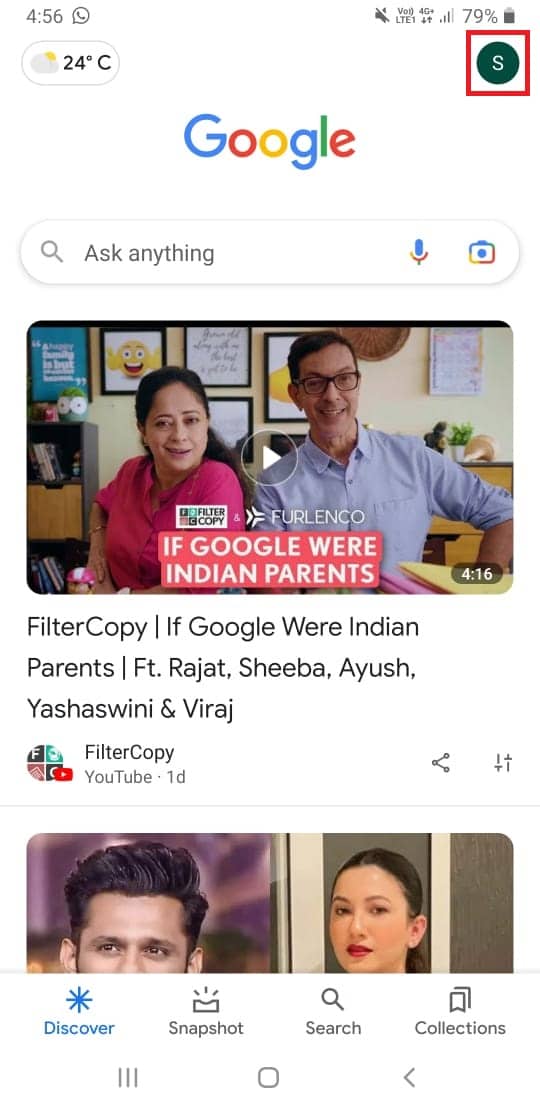
3. Sélectionnez ensuite « Paramètres ».
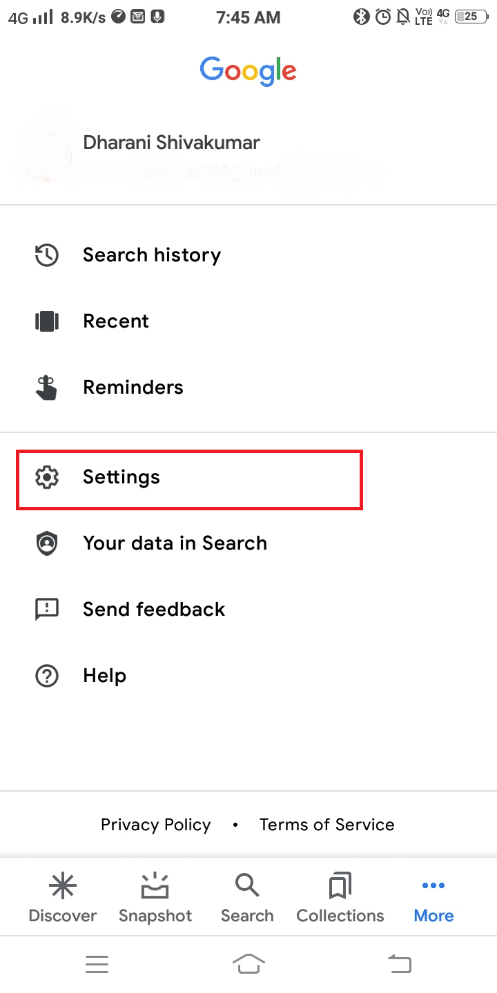
4. Choisissez l’option « Voix ».
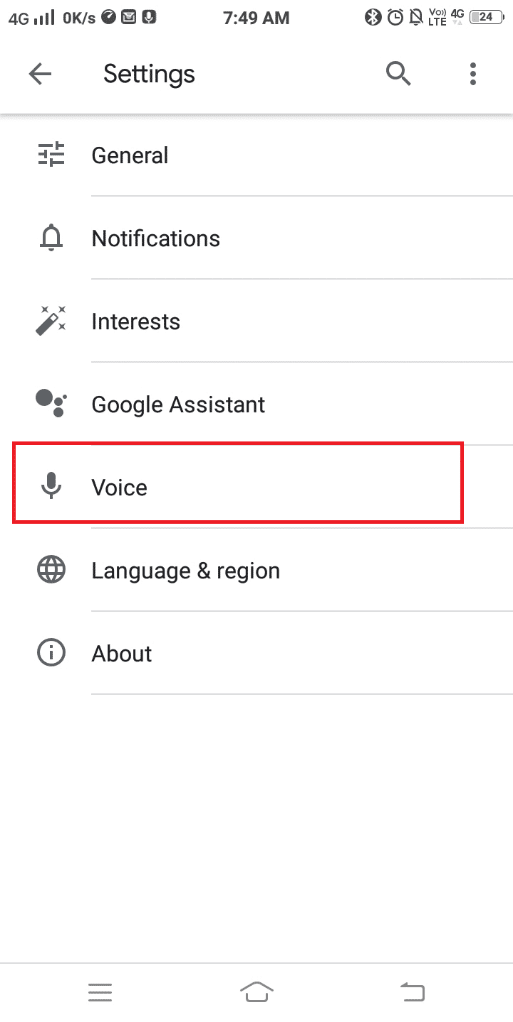
5. Cliquez sur « Voice Match ».
6. Désactivez l’option « Hey Google », comme illustré ci-dessous.
Remarque : Vous pouvez réactiver la recherche vocale à tout moment en activant l’interrupteur « Hey Google ».
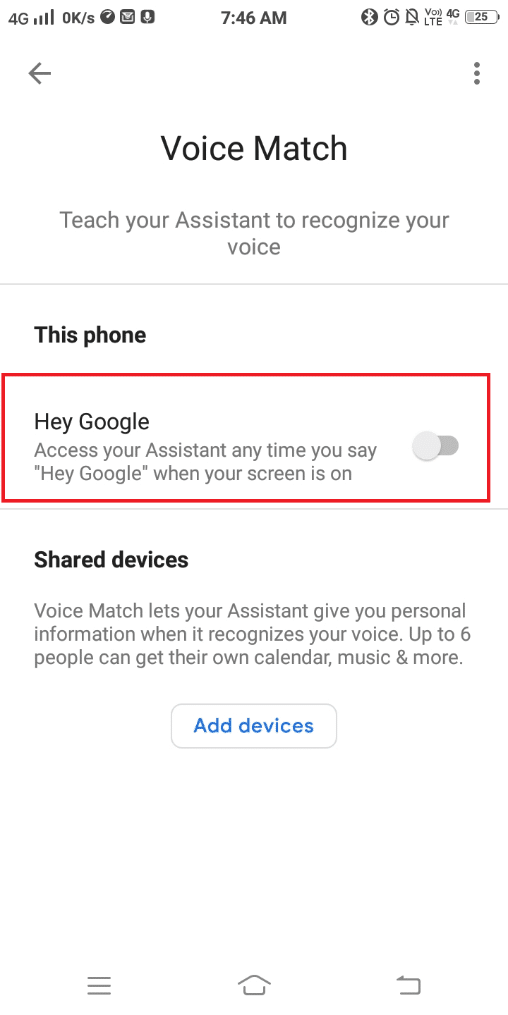
Méthode 3 : Suppression de l’accès au microphone
Vous pouvez également désactiver l’autorisation d’accès au microphone pour l’application Google. Cela empêchera l’assistant de s’activer de manière intempestive. Voici la marche à suivre.
Remarque : Étant donné que les options de paramètres peuvent varier d’un fabricant à l’autre, assurez-vous de bien vérifier vos paramètres avant d’apporter des modifications. Les étapes décrites ci-dessous ont été effectuées sur un Samsung Galaxy A7, comme le montrent les illustrations.
1. Accédez à l’application « Paramètres » de votre appareil Android.
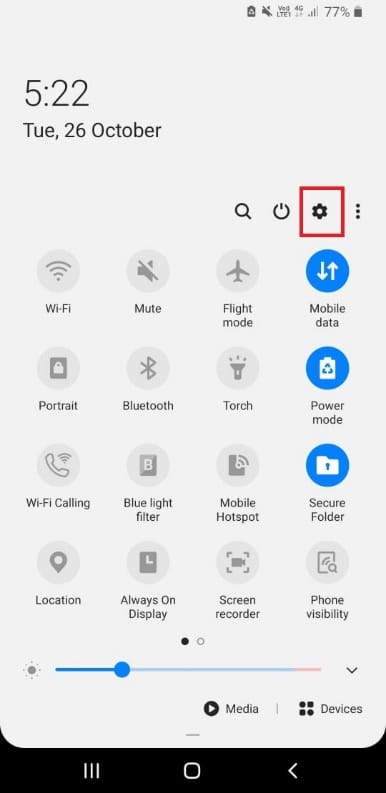
2. Sélectionnez « Applications ».
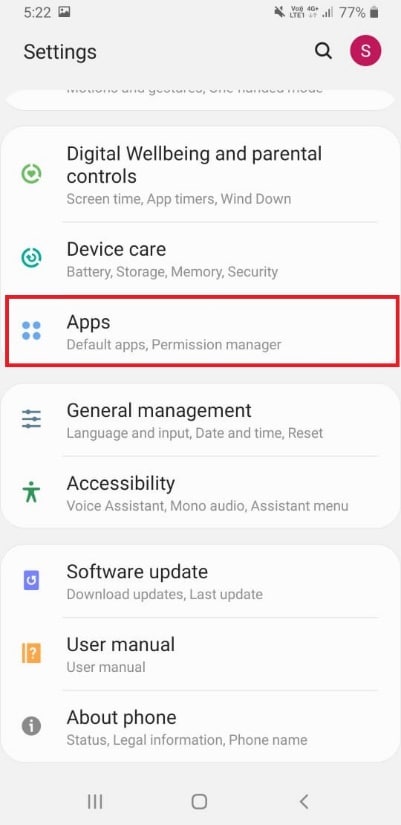
3. Recherchez l’application « Google » et appuyez dessus.
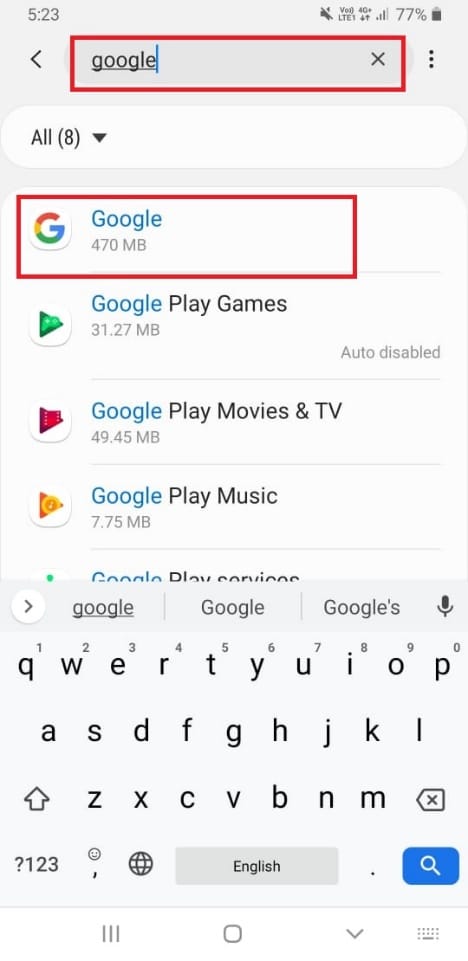
4. La page d’informations de l’application s’affichera. Cliquez sur « Autorisations ».
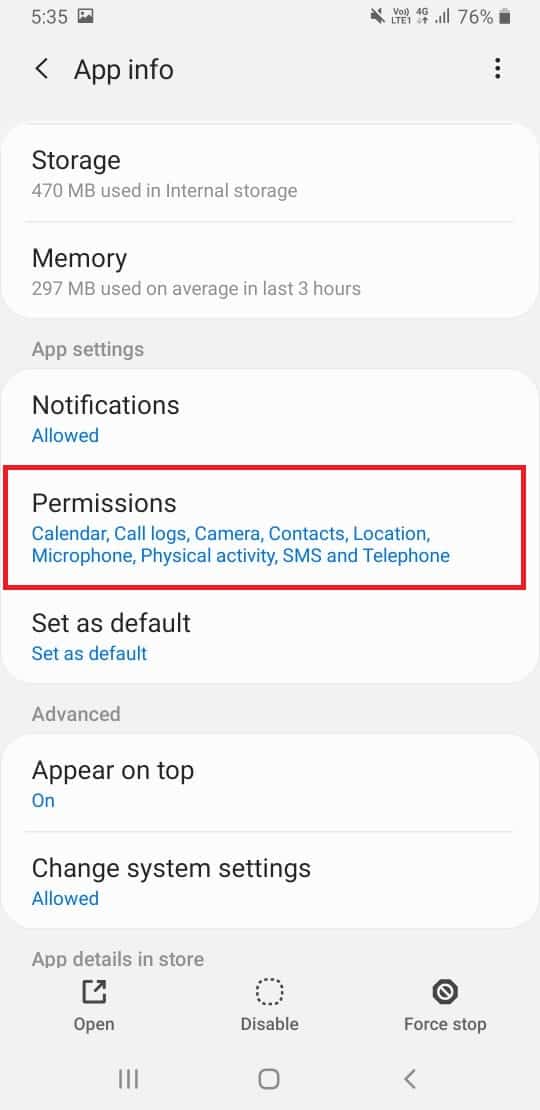
5. Repérez « Microphone » et ouvrez cette option.
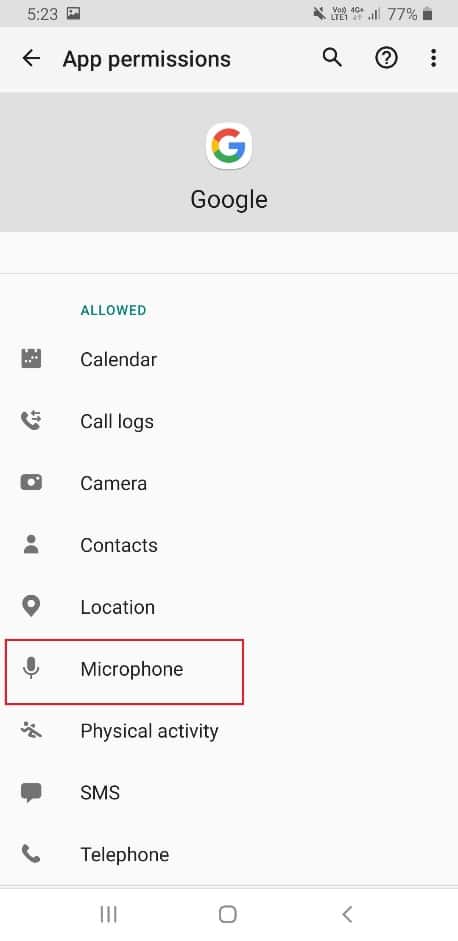
6. Appuyez sur « Refuser ».

7. Une fenêtre de confirmation apparaîtra. Appuyez sur « Refuser quand même ».
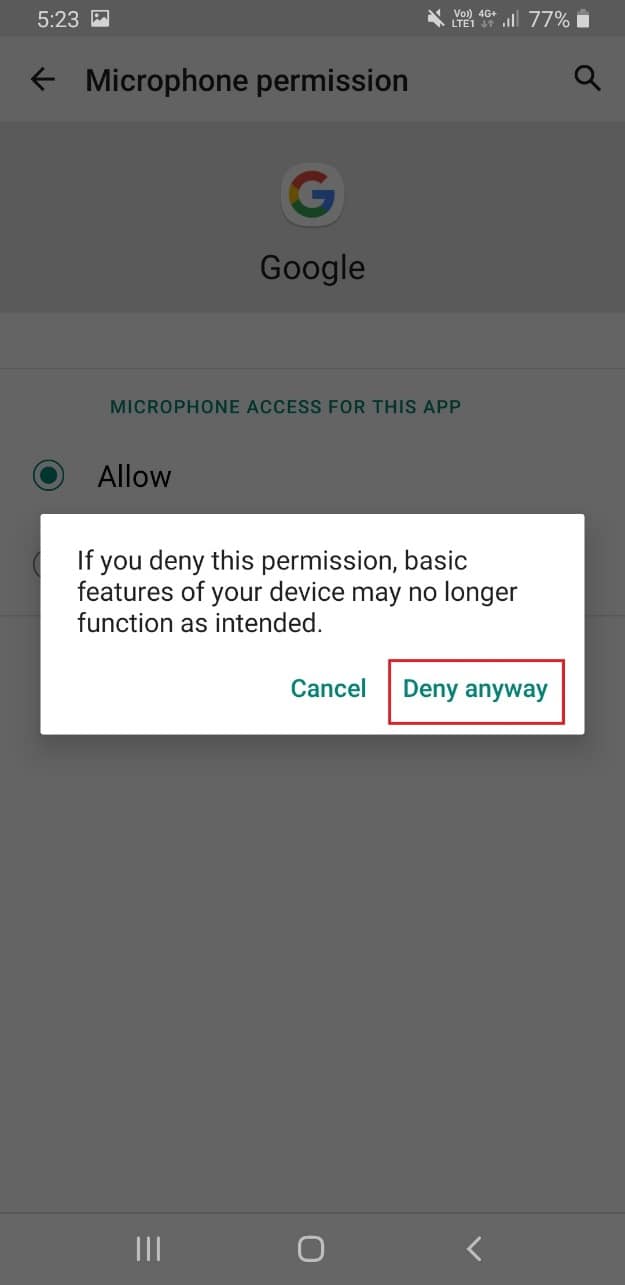
Pour réactiver l’accès au microphone, répétez les mêmes étapes et sélectionnez « Autoriser » à l’étape 6.
***
Nous espérons que ce guide vous a été utile et que vous avez réussi à désactiver « Ok Google » sur votre appareil Android. N’hésitez pas à nous faire savoir si cet article vous a aidé et à laisser vos questions ou commentaires dans la section prévue à cet effet.